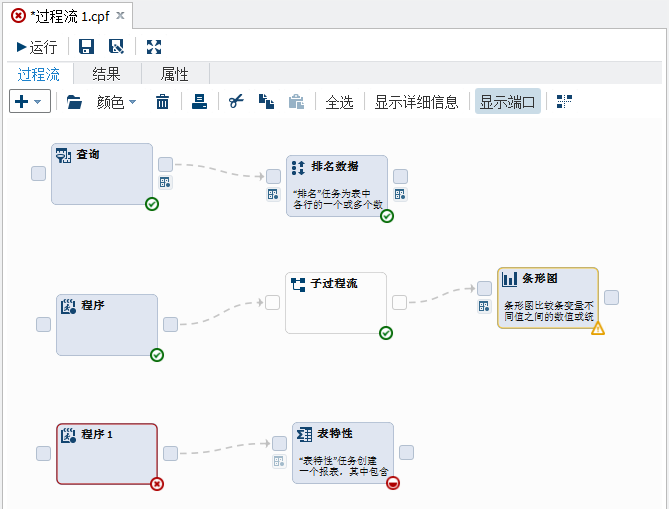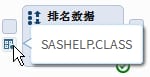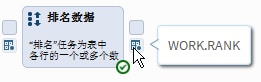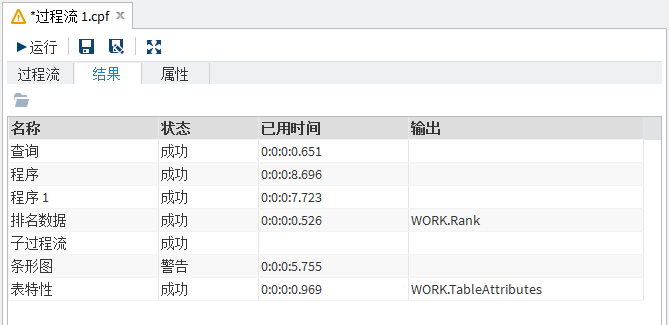了解过程流
什么是过程流?
您必须切换到“可视程序员”视角才能使用过程流。有关“可视程序员”视角的详细信息,请参见了解视角。
一个过程流由一个或多个对象组成。每个对象都表示为过程流中的一个节点。过程流展示的是两个或多个对象(如 SAS 程序、任务、查询等)之间的关系。
下面的示例过程流包含三个分支。
-
在第一个分支中,您为 Sashelp.Classfit 数据集创建了一个查询。作为此查询的结果,输出数据集(称为 Webwork.Query)中只包含 Sex=M 的观测。“排名数据”任务会按 Age 对 Height 和 Weight 值进行排名。
-
在第二个分支中,您编写了一个用于生成输出数据集的 SAS 程序。在此程序运行后,系统会运行包含更多程序和任务节点的子过程流。最后,SAS Studio 会尝试运行“条形图”节点。不过,此任务生成一条警告。
-
在第三个分支中,SAS 程序生成一条错误。“表特性”节点的信息不完整。除非您提供所需数据,否则 SAS Studio 无法运行此过程流。
什么是端口?
在过程流中,您可以使用以下两种类型的端口:
控制端口
在过程流中,此类端口显示为  。您可以使用此类端口指定过程流中节点的运行顺序。详细信息,请参见关联过程流中的节点。
。您可以使用此类端口指定过程流中节点的运行顺序。详细信息,请参见关联过程流中的节点。
 。您可以使用此类端口指定过程流中节点的运行顺序。详细信息,请参见关联过程流中的节点。
。您可以使用此类端口指定过程流中节点的运行顺序。详细信息,请参见关联过程流中的节点。数据端口
在过程流中,此类端口显示为  。
。
 。
。
必须在运行任务时指定一个输入数据源。您需要在任务界面中指定输入数据源。在过程流中,您可以将鼠标指针悬停在输入数据端口之上,从而确定输入数据源的名称。要在单独的选项卡上查看数据源,请双击“数据端口”图标。
属于“数据”类别的任务(如“排序数据”任务)不仅有输入数据源,还有输出数据源。您可以使用输出数据端口来确定输出数据源的名称。要在单独的选项卡上查看数据源,请双击“数据端口”图标。
默认情况下,端口显示在过程流中。要关闭端口,请点击显示端口。